Konfigurera strategin för canary-distribution för Azure Linux Virtual Machines
Gäller för: ✔️ Virtuella Linux-datorer
Azure Pipelines innehåller en komplett uppsättning CI/CD-automatiseringsverktyg för distributioner till virtuella datorer. Den här artikeln visar hur du konfigurerar en klassisk versionspipeline som använder kanariestrategin för att distribuera webbprogram till virtuella Linux-datorer.
Canary-distributioner
En kanariedistribution minskar risken genom att långsamt distribuera ändringar till en liten delmängd av användarna. När du får förtroende för den nya versionen kan du släppa den till fler servrar i infrastrukturen och dirigera fler användare till den.
Med funktionen Kontinuerlig leverans kan du använda kanariestrategin för att distribuera ditt program från Azure Portal.
Logga in på Azure Portal och navigera till en virtuell dator.
Välj Kontinuerlig leverans och sedan Konfigurera.
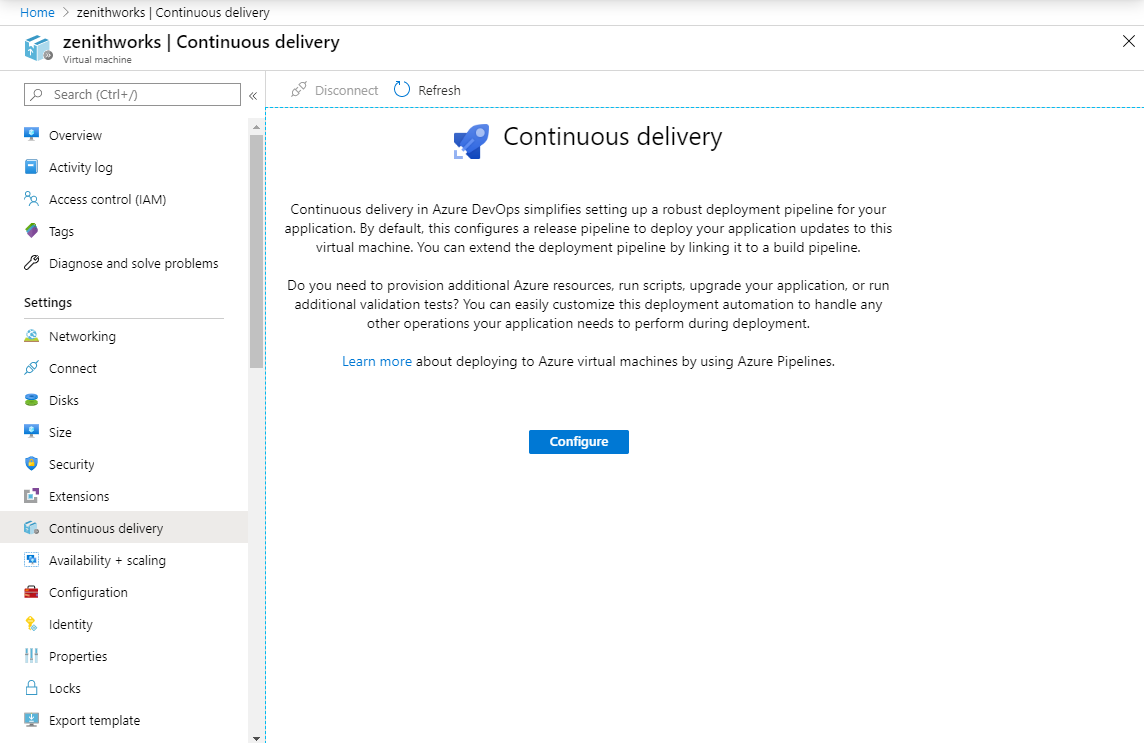
I konfigurationspanelen väljer du Använd befintlig och väljer din organisation/ditt projekt eller skapa och skapa nya.
Välj namnet på distributionsgruppen på den nedrullningsbara menyn eller skapa ett nytt.
Välj din Bygg-pipeline från den nedrullningsbara menyn.
Välj Distributionsstrategi och sedan Canary.
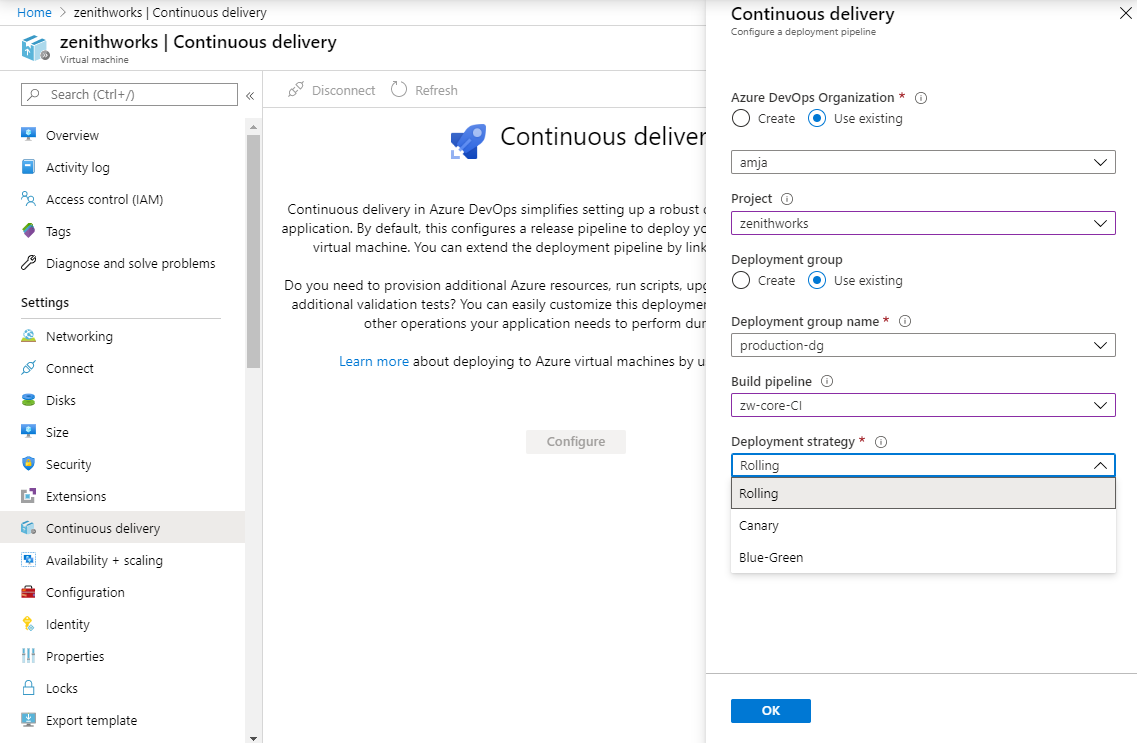
Lägg till taggen "canary" i de virtuella datorer som ska användas i canary-distributionen.

Välj OK för att konfigurera den klassiska versionspipelinen för distribution till den virtuella datorn.

Gå till versionspipelinen och välj sedan Redigera för att visa pipelinekonfigurationen. I det här exemplet består utvecklingsfasen av tre jobb:
- Distribuera Canary: programmet distribueras till virtuella datorer med taggen "canary".
- Vänta på manuell återupptagning: pipelinen pausar och väntar på manuella åtgärder. Innan du återupptar pipelinen kontrollerar du att minst en virtuell dator har taggats som "prod". I nästa fas distribueras appen endast till "prod" virtuella datorer.
- Distribuera Prod: programmet distribueras till virtuella datorer med en prod-tagg.

Resurser
- Distribuera till virtuella Azure-datorer med Azure DevOps
- Distribuera till en VM-skalningsuppsättning i Azure